Quản lý, xem, hoặc xóa các cảnh báo SharePoint
Cảnh báo là các thông báo về những thay đổi đối với nội dung trên một trang web mà bạn nhận được dưới dạng email hoặc tin nhắn văn bản tới điện thoại di động của bạn, tùy thuộc vào cách cấu hình site của bạn. Bài viết này tập trung vào cách quản lý hoặc xóa cảnh báo cho chính bạn và những người dùng khác nếu bạn là người quản trị site.
Để xem và hủy bỏ cảnh báo của bạn và thay đổi thiết đặt cho cảnh báo của bạn, bạn có thể sử dụng trang Thông tin Người dùng hoặc trang Quản lý Cảnh báo trên Trang này. Nếu bạn có quyền quản lý site, bạn cũng có thể xem và hủy bỏ cảnh báo cho người dùng khác bằng cách sử dụng trang Cảnh báo Người dùng.
Xem và hủy bỏ cảnh báo cho chính tôi trên SharePoint
-
Trong danh sách hoặc thư viện mà bạn đã đặt cảnh báo, hãy chọn ... (dấu chấm lửng), rồi chọn Quản lý Cảnh báo của Tôi.
-
Trong Cảnh báo của Tôi trên site này, bên cạnh cảnh báo bạn muốn xóa, hãy chọn hộp kiểm.
-
Chọn Xóa cảnh báo đã chọn, rồi chọn OK.
Xem hoặc hủy bỏ cảnh báo cho người khác trên SharePoint
-
Chọn Cài đặt

-
Bên dưới Quản trị Site, chọn Cảnh báo người dùng.
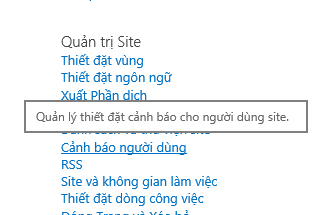
-
Để chọn một người dùng, hãy chọn Hiển thị cảnh báo cho, sau đó chọn Cập nhật.
-
Bên cạnh cảnh báo bạn muốn xóa, chọn hộp kiểm, rồi chọn Xóa Cảnh báo đã Chọn.
-
Chọn OK.
Lưu ý: Email được tạo ra từ dòng công việc SharePoint và cảnh báo được gửi từ địa chỉ no-reply@sharepointonline.com với tên hiển thị là "SharePoint Online".
Xem và hủy bỏ cảnh báo cho chính tôi trên SharePoint 2016, 2013 hoặc 2010
-
Trong danh sách hoặc thư viện nơi bạn đã đặt cảnh báo, hãy chọn tab Danh sáchhoặc Thư viện.
-
Chọn Cảnh báo tôi, rồi chọn Quản lý Cảnh báo của Tôi.
-
Trong Cảnh báo của Tôi trên site này, bên cạnh cảnh báo bạn muốn xóa, hãy chọn hộp kiểm.
-
Chọn Xóa cảnh báo đã chọn, rồi chọn OK.
Xem hoặc hủy bỏ cảnh báo cho người khác trên SharePoint 2016, 2013 hoặc 2010
-
Chọn Thiết đặt


-
Bên dưới Quản trị Site, chọn Cảnh báo người dùng.
-
Để chọn một người dùng, hãy chọn Hiển thị cảnh báo cho, sau đó chọn Cập nhật.
-
Bên cạnh cảnh báo bạn muốn xóa, chọn hộp kiểm, rồi chọn Xóa Cảnh báo đã Chọn.
-
Chọn OK.
Xem hoặc hủy bỏ cảnh báo cho chính tôi trên SharePoint 2007
Lưu ý: Tùy thuộc vào cách thiết lập site và máy chủ của bạn, email cảnh báo của bạn có thể chứa liên kết đến các thiết đặt cảnh báo. Để mở cài đặt cảnh báo, bạn có thể chọn liên kết này, thay vì phải duyệt tìm cài đặt cảnh báo trên trang web.
-
Ở đầu site, hãy chọn Tên người dùng chào mừng

-
Chọn Cảnh báo của Tôi.
-
Bên cạnh cảnh báo hoặc cảnh báo mà bạn muốn hủy bỏ, hãy chọn hộp kiểm.
-
Chọn Xóa cảnh báo đã chọn.
-
Khi bạn được nhắc xác nhận việc xóa, nếu bạn chắc chắn muốn hủy bỏ các cảnh báo đã chọn, hãy chọn OK.
Xem hoặc hủy bỏ cảnh báo cho người khác trên SharePoint 2007
Để hủy bỏ cảnh báo cho người khác, bạn phải có quyền quản lý thiết đặt site.
-
Trên menu Hành động Site

Lưu ý: Trên site mà menu Hành động Site được tùy chỉnh, hãy trỏ tới Thiết đặt Site, rồi chọn thiết đặt mà bạn muốn xem.
-
Bên dưới Quản trị Site, chọn Cảnh báo người dùng.
-
Trong danh sách bên cạnh Hiển thị cảnh báo cho, hãy chọn người có cảnh báo bạn muốn hủy bỏ.
-
Chọn Cập nhật.
-
Bên cạnh cảnh báo hoặc cảnh báo mà bạn muốn hủy bỏ, hãy chọn hộp kiểm.
-
Chọn Xóa cảnh báo đã chọn.
-
Khi bạn được nhắc xác nhận việc xóa, nếu bạn chắc chắn muốn hủy bỏ các cảnh báo đã chọn, hãy chọn OK.
Giới hạn kỹ thuật
Tính năng cảnh báo có thể gặp phải sự cố khi được kết hợp với các tính năng khác, chẳng hạn như:
-
Tên người dùng hoặc thư mục chứa các ký tự đặc biệt. Lưu ý rằng các ký tự "&" và " " được chấp nhận bởi một số ứng dụng Microsoft nhưng không thể được sử dụng để cảnh báo.
-
Cảnh báo/Dạng xem lọc trên nhiều giá trị, tra cứu hoặc cột được tính toán.
-
Các thư viện yêu cầu phê duyệt nội dung.
-
Giới hạn 100 email cảnh báo ngay lập tức cho mỗi địa chỉ email có đăng ký mỗi phút trên tất cả các danh sách và thư viện.
-
Email cảnh báo hàng ngày sẽ bao gồm tối đa 25 hoạt động trên tối đa 50 mục cho mỗi danh sách hoặc thư viện.
Hủy đăng ký Nguồn cấp RSS
Bạn có thể hủy bỏ đăng ký Nguồn cấp RSS cho danh sách, thư viện hoặc dạng xem SharePoint bằng cách làm theo các hướng dẫn trong bộ đọc RSS, chương trình email hoặc trình duyệt của bạn. Để biết thêm thông tin, trong bộ đọc hoặc chương trình, hãy xem Trợ giúp.
Chúng tôi luôn lắng nghe!
Bài viết này có hữu ích không? Nếu có, vui lòng cho chúng tôi biết ở cuối trang này. Hãy cho chúng tôi biết điều gì gây nhầm lẫn hoặc thiếu sót. Vui lòng bao gồm phiên bản SharePoint, HĐH và trình duyệt bạn đang sử dụng. Chúng tôi sẽ sử dụng phản hồi của bạn để kiểm tra lại các sự kiện, thêm thông tin và cập nhật bài viết này.










